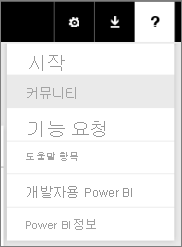참고
이 아티클은 Excel 2007 이상에 적용됩니다.
이 문서의 정보를 사용하여 데이터를 Power BI 서비스 가져올 때 Excel 통합 문서에서 데이터를 찾을 수 없는 오류를 이해하고 해결합니다.
Excel 통합 문서를 Power BI 서비스로 가져올 때 다음 오류가 표시될 수 있습니다.
Error: We couldn't find any data formatted as a table. To import from Excel into the Power BI service, you need to format the data as a table. Select all the data you want in the table and press Ctrl+T.
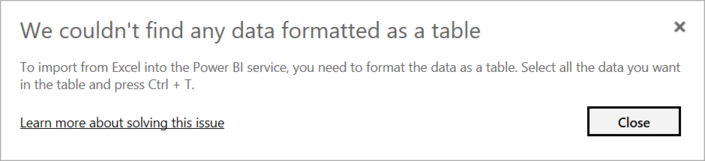
빠른 해결 방법
- Excel에서 통합 문서를 수정하세요.
- 데이터가 포함된 셀 범위를 선택합니다. 첫 번째 행에는 열 이름들, 즉 열 머리글이 포함되어 있어야 합니다.
- 표를 만들려면 Ctrl + T를 누릅니다.
- 통합 문서를 저장하세요.
- Power BI 서비스로 돌아가서 통합 문서를 다시 가져오거나 Excel 2016에서 작업하는 경우 및 직장이나 학교용 OneDrive에 통합문서를 저장한 경우 Excel에서 파일>게시를 선택합니다.
세부 정보
원인
Excel에서 셀 범위를 벗어난 표를 만들어 데이터를 더 쉽게 정렬하고, 필터링하며, 서식을 지정할 수 있습니다.
Excel 통합 문서를 가져올 때 Power BI는 이러한 테이블을 찾아 의미 체계 모델로 가져옵니다. 테이블을 찾지 못하면 이 오류 메시지가 표시됩니다.
솔루션
Excel에서 통합 문서를 엽니다.
참고事项
여기서 사용된 그림은 Excel 2013용입니다. 다른 버전을 사용하는 경우 약간 다르게 표시될 수 있지만 단계는 동일합니다.
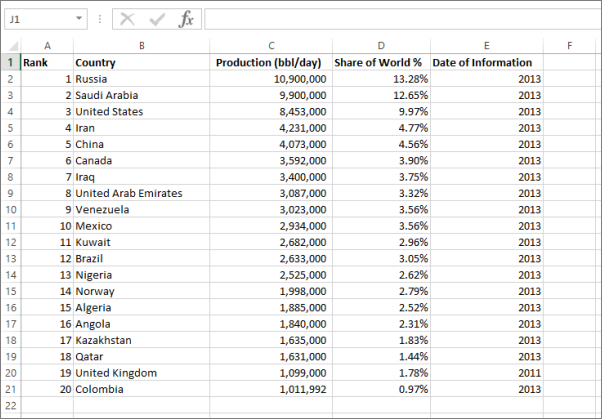
데이터가 포함된 셀 범위를 선택합니다. 첫 번째 행에는 열 머리글, 즉 열 이름이 포함되어 있어야 합니다.
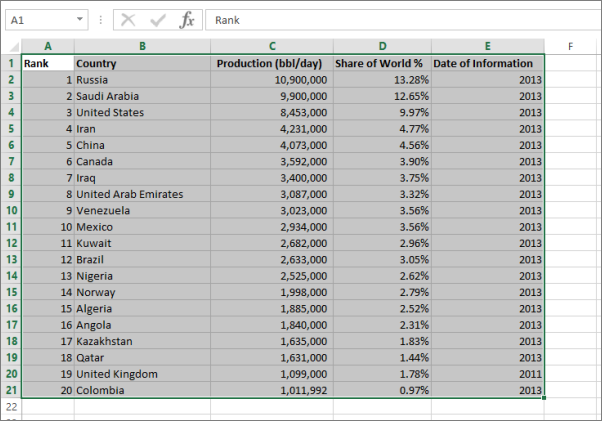
삽입 탭의 리본에서 표를 선택합니다. 또는 바로 가기로 Ctrl + T를 누릅니다.
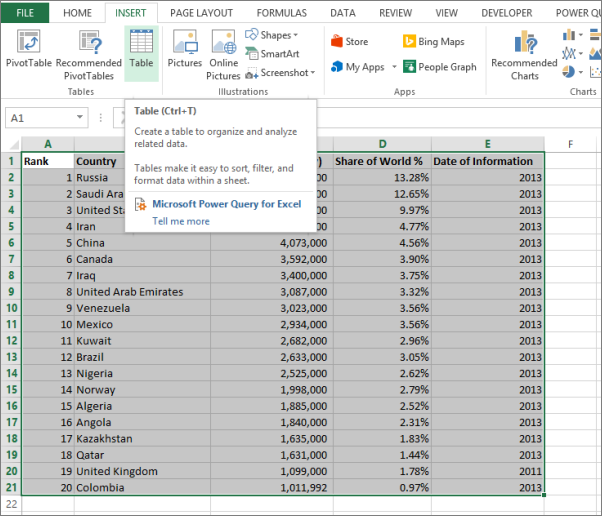
다음 대화 상자가 표시됩니다. 내 표에 머리글 포함이 선택되어 있는지 확인한 후, 확인을 선택합니다.

이제 데이터의 서식이 표로 지정됩니다.
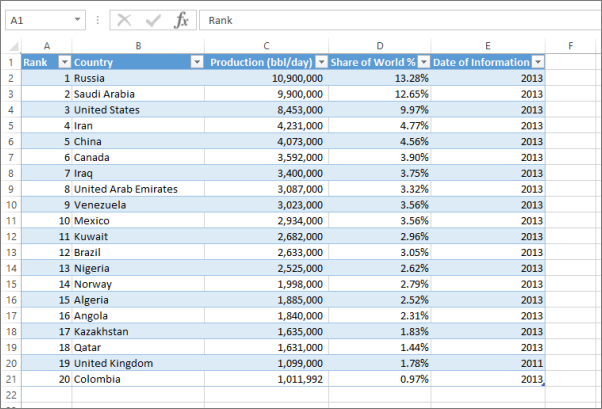
통합 문서를 저장하세요.
Power BI 서비스로 돌아갑니다. 탐색 창에서 만들기를 선택한 다음, 데이터 추가에서 시작하여 보고서를 작성하려면Excel 타일을 선택합니다.

Excel 통합 문서를 다시 가져옵니다. 이번에는 가져오기가 표를 찾아 성공할 것입니다.
그래도 가져오기에 실패하면 도움말 메뉴에서 커뮤니티를 선택하여 알려 주시기 바랍니다.